Contact Form 7で設置したお問合せフォームから、送信先を複数指定したい場合ありますよね?
簡単に設定できますので紹介していきます。
目次
Contact Form 7 送信先を複数指定する方法
複数のアドレスへメールを送りたい場合は、カンマ区切りでメールアドレスを記入してください。
mail@gmail.com, mail2@gmail.com, mail3@gmail.comSTEP
送信先アドレスを指定する
- Contact Form 7を開き「メール」タブをクリックします。
- 「送信先」にメールアドレスを設定します。
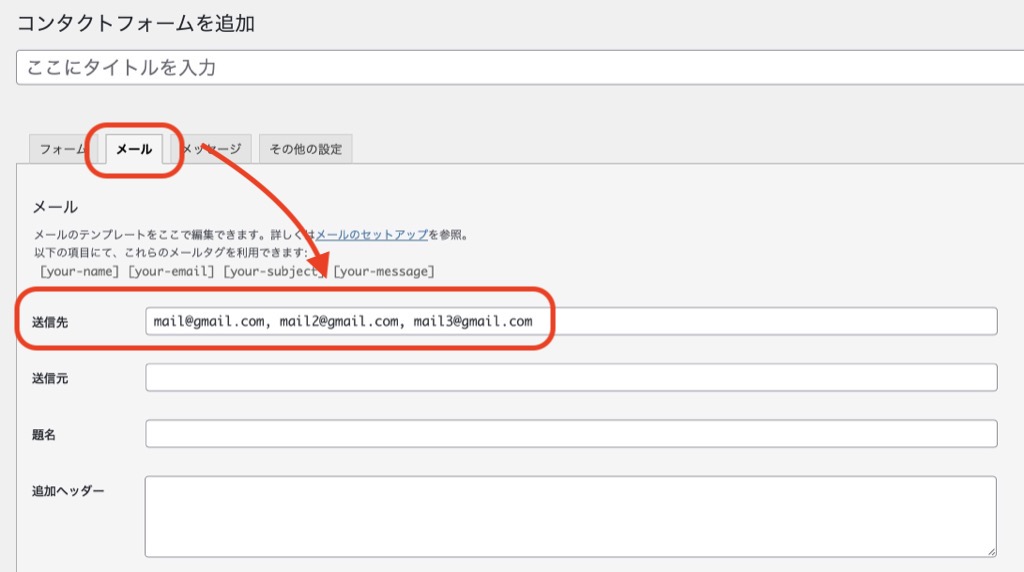
これで設定完了です。
Contact Form 7 追加ヘッダーの設定方法
追加ヘッダーに、CcやBcc、Reply-Toを指定することもできます。
Cc: mail4@gmail.com
Bcc: mail5@gmail.com
Reply-To: [your-email]STEP
Cc/Bccを指定する
- Contact Form 7を開き「メール」タブをクリックします。
- 「追加ヘッダー」にCcやBcc、Reply-Toを設定します。
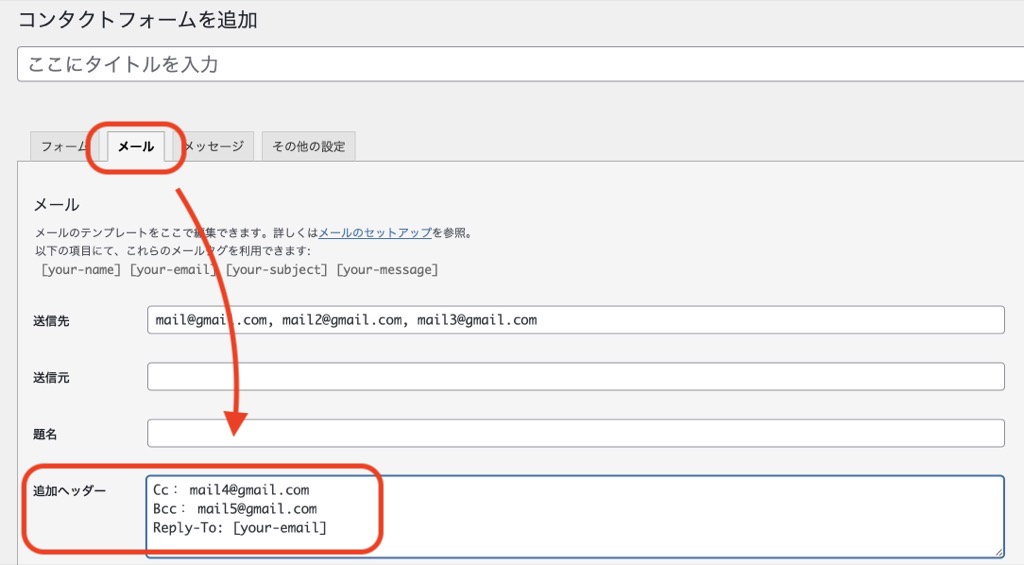
これで設定完了です。
さいごに
Contact Form 7でメールの送信先を複数指定したい場合のやり方を説明しました。
CcやBcc、Reply-Toの設定も簡単にできますので参考にしてみてください。
あわせて読みたい


初心者におすすめ有料テーマSWELL!メリット・デメリット
WordPressを始めた時に最初に決めなければいけないのが「テーマ」です。テーマには無料と有料のテーマがあります。はじめは無料テーマを使うと思いますが、慣れてきたら…
ブログを書く前に1度読んでおきたい「新しい文章力の教室」
伝わりやすい文章が書けるようになる基礎を学ぶことができます。文章構成についても学べるので、効率的に作業ができるようになるので時短できます。
Kindle Unlimitedに登録すると無料で30日間、200万冊以上読み放題
「沈黙のWebライティング」は、SEOを意識したライティングや記事タイトルの決め方などWebライティングの基本が分かる1冊になります。
ブログを始めたら一度読んでおくとブログの基本が分かります。